Painel de operação
O painel de operação contém configurações básicas de captura, como a exposição e qualidade de imagem. Você também pode capturar imagens do painel de operação.
As configurações se aplicam à câmera imediatamente, e também se aplicam à exibição ao vivo.
Dica
- Você pode alterar a ordem dos painéis arrastando e soltando o
 (Ícone Reordenar) localizado no canto superior direito de cada painel. Você pode facilitar o uso dos painéis realizando personalizações, como colocar o painel que você usa com mais frequência na parte superior.
(Ícone Reordenar) localizado no canto superior direito de cada painel. Você pode facilitar o uso dos painéis realizando personalizações, como colocar o painel que você usa com mais frequência na parte superior.
Painel de captura
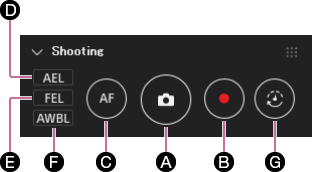
-
A Botão do obturador
Clique neste botão para capturar imagens estáticas.
-
B Botão filme
Clique neste botão para gravar filmes. Clique novamente para parar a gravação de filmes.
-
C Botão AF
Clique neste botão para usar o foco automático. A câmera focaliza automaticamente o assunto. Esta função é a mesma de quando você pressiona o botão do obturador da câmera até a metade.
-
D Botão AEL
O botão AEL trava a exposição (trava AE). Use este botão para capturar imagens nas seguintes situações.
・ Quando você deseja definir o foco e a exposição separadamente.
・ Quando você deseja capturar imagens continuamente com uma exposição fixa.
-
E Botão FEL
O botão FEL trava o nível do flash (trava FEL). Use este botão para capturar assuntos diferentes com o mesmo brilho.
-
F Botão AWBL
Este botão trava o equil brancos (AWB lock). Clique nesse botão para travar o equil brancos automático no momento que quiser.
-
G Botão de captura de intervalo
Use este botão para executar a captura de intervalo. Captura de intervalo permite fazer vários disparos com o mesmo ângulo de visão. Você pode definir [Início da captura], [Intervalo de Disparo] e [Número de imagens a serem capturadas].
Captura remota > Disparo com Temporizador Intervalado
Painel de modos
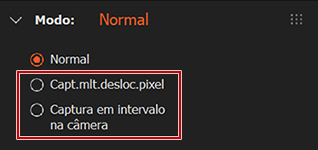
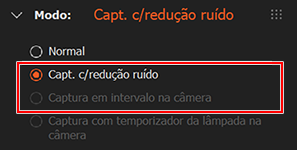
-
Quando estiver conectada uma câmera apropriada, é possível selecionar os seguintes modos de captura:
-
Multi-captação de deslocamento de pixel
É possível capturar imagens com maior resolução ao combinar quatro ou dezesseis imagens. É possível usar esse recurso apenas se a câmera tiver suporte para essa função. Captura múltipla com deslocamento de pixel
-
Capt. c/redução ruído
É possível criar imagens com pouco ruído capturando de 4 a 32 imagens RAW e, depois, combinando-as em uma imagem composta. Não é possível usar este modo se a câmera não for compatível com ele. Captura com redução de ruído
-
Disparo intervalos na câmera
Selecione-o no menu ao capturar imagens usando o disparo em intervalos na câmera. Não use esse botão quando definir o disparo em intervalos como Remote no computador.
-
Captura com temporizador da lâmpada na câmera
Selecione este item quando estiver realizando capturas usando a configuração de Bulb da câmera. Consulte o guia de ajuda da câmera para obter informações sobre esta configuração.
-
Capturar para HDR
Você pode criar imagens com um alcance dinâmico amplo capturando de 4 a 16 imagens RAW e combinando-as em uma imagem composta. É possível usar esse recurso apenas se a câmera tiver suporte para essa função. Capturar para HDR
-
Painel de configuração principal
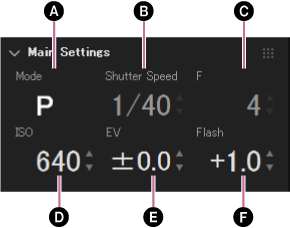
-
A Modo de captura
O modo de captura atual é exibido. Você pode alterar o modo de captura operando a câmera.
-
B Velocidade do obturador
-
C Valor de abertura
-
D Sensibilidade ISO (Valor EI no momento do Cine EI rápido)
-
E Compensação de exposição
-
F Compensação do flash
Painel de subconfigurações
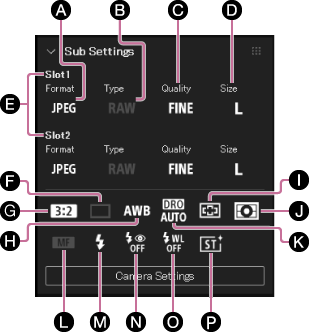
-
A Formato de arquivo
-
B Tipo de arquivo RAW
-
C Qualidade da imagem
-
D Tamanho da imagem
-
E Configuração da Mídia de Gravação (incompatível com todas as câmeras)
Você pode configurar o formato de arquivo da imagem, a qualidade da imagem, etc. para imagens gravadas separadamente no slot 1 e no slot 2 da câmera. Primeiro, defina o slot a ser usado para gravação na câmera, em MENU → [Captura] → [Mídia] → [Conf. Mídia Grav.].
-
F Modo de disparo
-
G Proporção de tela
-
H Compensação de branco
Se tiver adicionado o serviço Comandos da fotografia de volume (pago), você poderá definir a temperatura da cor do balanço de branco em incrementos de 10K.
- Para obter informações sobre o serviço Fotografia de volume, consulte o site no link abaixo.
https://helpguide.sony.net/di/volumephoto/v1/h_zz/index.html
- Para obter informações sobre o serviço Fotografia de volume, consulte o site no link abaixo.
-
I Área de foco
-
J Modo de medição
-
K Otimizador Intervalo-D
-
L Modo de foco
-
M Modo de flash
-
N Redução de olhos vermelhos
-
O Flash sem fio
-
P Aspecto criativo (incompatível com todas as câmeras)
Painel de focalização
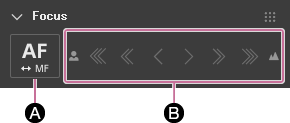
-
A Seletor AF/MF
O seletor AF/MF pode não funcionar quando o seletor do modo de foco na lente ou a câmera está posicionado em MF.
-
B Botões de ajuste de distância de foco
Você pode ajustar a distância do foco no modo de foco manual. Quanto mais você mover o indicador para a direita, maior a distância do foco.
Nota
- Dependendo da lente conectada e da condição dela, pode não ser possível realizar a focalização no painel.
- Dependendo da câmera, o painel de focalização pode não ser exibido. Dispositivos suportados
Painel do histograma
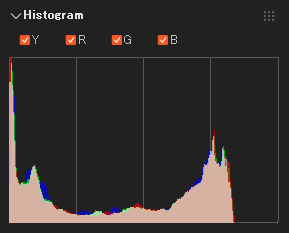
Esse painel exibe um histograma da imagem exibida na câmera. Você pode verificar o brilho, tonalidade e saturação para cada cor selecionando Y, R, G ou B.
Painel de configurações para salvar imagens
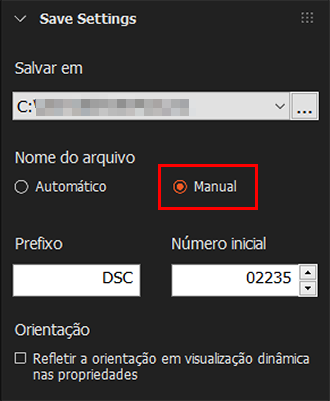
Você pode definir uma pasta de destino para as imagens capturaras remotamente.
Depois que definir [Nome do arquivo] para [Manual], pode especificar uma sequência de letras como o prefixo e escolher o número em que a sequência incluída no nome do arquivo será iniciada.